为什么excel不能打印预览
为什么Excel表打印预览是空白的

为什么Excel表打印预览是空白的
为什么打印预览是空白的呢?接下来就一起让我们来了解一下吧,希望能帮助大家解决问题。
本次操作以Dell灵越5000电脑为例,具体操作步骤如下:
产品名称:Dell
产品型号:Dell 灵越5000
系统版本:Windows 10
软件版本:Microsoft Office excel 2019
打印预览是空白的原因是没有选定打印区域,也可能是硒鼓问题,建议选择打印区域或更换硒鼓试试。
解决步骤如下:
1、解锁电脑进入电脑桌面选择一个表格文件打开,如下图所示。
2、在完成第一步操作之后进入的界面中找到上方的页面布局按钮并点击进入。
3、在完成第二步操作之后进入的界面中找到打印区域按钮并点击进入。
4、在完成第三步操作之后进入的界面中点击取消打印区域按钮即可。
excel2007打印预览显示错误怎么解决

excel2007打印预览显示错误怎么解决
Excel中的打印预览显示不全具体该如何解决呢?其实方法很简单不懂的朋友,接下来店铺教大家带来的excel2007打印预览显示不全的解决方法,欢迎大家来到店铺学习。
excel2007打印预览显示不全的解决方法
1:excel表格的行列数量太多,以至于无法在一个预览页面内显示完全,比如下图所示。
2:将上面表格进行预览查看,点击excel左上角office按钮——打印——打印预览,然后出现预览页面,我们看到因为表格太大,只能分三页预览。
3:我们看到因为列数太多,所以纵向预览只能分很多页,那么先改为横向,点击office按钮——打印——打印预览——页面设置,在界面中选择横向,点击确定。
4:此时预览页面显示为下面两页,还是无法单页预览,无法一页打印下来。
5:下面从列宽入手,将其中部分列的列宽缩小,比如表格中的A、B、C、F、G、H等列都可以缩小列宽。
6:修改好列宽以后同样打印预览,看到还是分成两页,第二页只剩一列。
7:这事在预览页面左上角勾选显示边距,再将左右竖边距分别向左右拉,直到最后一列可以显示出来。
8:好了,看到了吧,经过一系列操作,本来较大的一个表格可以在一页内预览完全。
Excel表格打印预览不能设置怎么办

Excel表格打印预览不能设置怎么办
推荐文章
excel表格内容错乱怎么办热度: Excel表格超链接不能打开的解决方法热度: excel表格内容打印不出来怎么办热度: excel表格内容不能复制怎么办热度: excel表格内容丢失怎么办热度:在Excel中录入好数据以后经常需要打印,在打印前都需要进行预览才打印,可是有些时候却不能做到打印预览的功能,其实这个问题是可以解决的。
下面是由店铺分享的excel表格不能打印预览的解决方法,欢迎大家来到店铺学习。
excel表格不能打印预览的解决方法:
1:这是没有安装打印机,在excel工作表中点击打印预览时的提示
2:在电脑桌面左下角,点一下设置--控制面板进入
3:在里面找到打印机与传真打开
4:在左边找到添加打印机
5:在出来的对话框中点击下一步
6:再点下一步
7:然后,提示手动安装打印机
8:这里还是点击下一步
9:在这里,随便选择一个打印机,然后,点下一步
10:打印机的名字自动生成,可以不用更改
11:测试页不用打印
12:点击完成
13:在打印机与传真的面板中,会看到安装好的虚拟打印机
14:这时,我们再在excel工作表中点一下打印预览
15:发现,可以正常预览了。
excel表格旁打印设置变为灰色怎么办

excel表格旁打印设置变为灰色怎么办
当编辑完excel后,希望打印输出时,发现无法进行页面设置,且进行打印输出时会提示如图信息,无法打印预览,怎么办呢,下面让店铺为你带来excel页面设置灰色的解决方法,希望能帮助大家解决操作上的问题。
excel表格打印页面设置灰色的解决方法
1、首先打开运行窗口,方法如下:1)可以直接按win+R(针对win7系统);2)也可以从开始菜单中查找,打开开始菜单后点击“所有程序”——“附件”——点击“运行”,如图。
2、打开后,在输入框中输入service.msc,后点击确定,出现服务对话框。
在右边一栏中找到Print Spooler,双击打开。
3、在出现的对话框中启动类型可能为手动或是禁止,应将其改为自动,服务状态可能是已停止,应将其改为启动,然后点击确定。
4、这时候已可以使用excel中的打印预览等功能,若还想继续安装打印机,可点击“开始”--“设备和打印机”,出现下面的画面,按“添加打印机”,按照提示安装打印机即可。
为什么excel表格不能打印预览

如果在安装打印机驱动程序时出现提示:“操作无法完成。打印后台程序服务没有运行。”,请问问题出在哪里,如何解决?
1. 在桌面选中“我的电脑”,鼠标右键选择“管理”; 在“管理”窗口中,选取“服务和应用程序”扩展项目下的“服务”选项,在右侧出现系统服务列表中找到“Print Spooler”服务,双击进入“Print Spooler”服务设置;
在“Print Spooler”服务设置窗口中,将“启动类型”设置为“自动”,点击“启动”按钮;此时系统会尝试启动该服务;当服务启动成功后,“服务状态”会显示为“已启动”,重新进行添加或是使用打印机的其它操作。
2.另外,如果按上述步骤执行后仍无法启动该“打印后台程序服务”,或执行打印机操作时报错依旧,多是与操作系统重要的文件存在问题相关,下载一个ISO镜像文件以后,解压缩将文件夹名为i386的文件复制到C:\WINDOWS\Driver Cache的目录下即可,注意原来的i386文件要先改下文件夹名。安装完打印机后,再试一下,是不是可以打印预览了。
Hale Waihona Puke
EXCEL打印预览无法显示图片是怎么回事
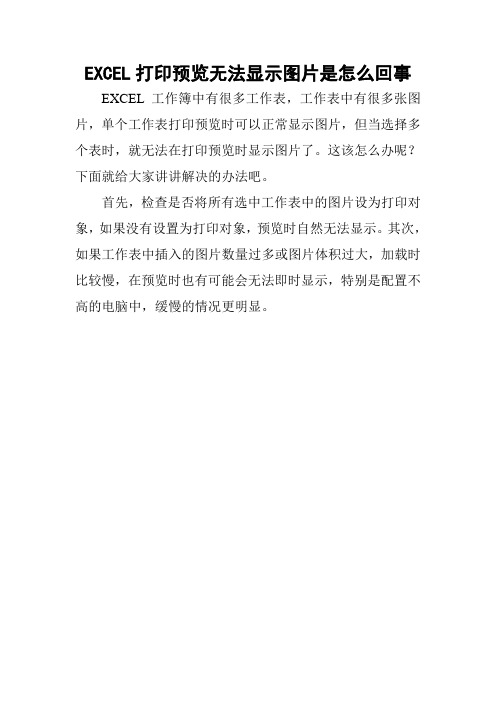
EXCEL打印预览无法显示图片是怎么回事EXCEL工作簿中有很多工作表,工作表中有很多张图片,单个工作表打印预览时可以正常显示图片,但当选择多个表时,就无法在打印预览时显示图片了。
这该怎么办呢?下面就给大家讲讲解决的办法吧。
首先,检查是否将所有选中工作表中的图片设为打印对象,如果没有设置为打印对象,预览时自然无法显示。
其次,如果工作表中插入的图片数量过多或图片体积过大,加载时比较慢,在预览时也有可能会无法即时显示,特别是配置不高的电脑中,缓慢的情况更明显。
excel表格打印预览怎么设置

excel表格打印预览怎么设置
做好了Excel表格,可以打印出来总觉得不美观,布局看上去不是那么合理,其实原因在于打印Excel的时候,需要调整格式,下面让店铺为你带来excel表格设置打印预览的方法。
excel打印预览设置步骤如下:
01打开Excel工作表。
点击视图-工作簿视图-分页预览。
02鼠标拖动边框调整打印区域。
03鼠标拖动工作表中水平方向的分页符,对打印页面重新进行分页。
04预览调整分页符后的打印效果。
关于excel打印预览的相关文章推荐:
excel表格打印预览怎么设置做好了Excel表格,可以打印出来总觉得不美观,布局看上去不是那么合理,其实原因在于打印Excel的时候,需要调整格式,下面让店铺为你带来excel表格设置打印预览的方法。
excel打印预览设置步骤如下: 01打开Excel工作表。
点击视图推荐度:点击下载文档文档为doc格式。
EXCEL不能打印预览的解决方法

EXCEL不能打印预览的解决方法
电脑没有安装打印机,word文档可以打印预览,而excel打印预览时却提示没有安装打印机。
出现如下提示:
不想购买安装打印机,只是想能够打印预览,怎么办呢?按下面的步骤就可以做到。
1、在“开始”的“运行”里输入services.msc点确定,
打开之后,在右边找“print Spooler”,然后双击它。
看一下启动类型和服务状态,启动类型要改成“自动”,服务状态要改为“启动”。
如果本来就是这样,那就不用改了。
2、在开始菜单里找到“打印机和传真”,按“添加打印机”,出现如下画面
点“下一步”出现:
再点“下一步”出现:
再点“下一步”出现:
点下一步,出现:
再点下一步,出现:
选择“否”,点“下一步”,再点“完成”,这时打印机可能就添加成功了,出现下图:
多了一个打印机的图标出来了。
然后excel就能打印预览了。
3、如果你的系统是精简版的,也许有的文件会缺失,刚才快要成功之时,会出现有的文件未能成功复制,导致打印机添加失败。
看看下面这两个文件是不是你需要的,下载你需要的文件,把它放到刚才提示找不到文件时指定路径的位置,按它指定的路径放好,文件名弄好。
再安装打印机,就成功了。
PSCRIPT.HLP文件链接:/f/61839742.html
AGACCST1.PPD文件链接:/f/11711996.html。
如何解决EXCEL不能打印预览

如何解决EXCEL不能打印预览
有朋友说在重装OFFICE2003之后,在没有打印机的情况下,发现WORD可以打印预览,但EXCEL却不可以,甚至不可以“页面设置”,按照网上的做法也没法解决。
所以本人亲自试了一下,发现的确有这种情况出现,但网上的朋友解释只解释了一半,难怪没法解决问题。
1、一般我们打开EXCEL要求“打印预览”或“页面设置”,都会出现下面这个画面,因为我们没有打印机。
但WORD又可以。
2、我们按照电脑的提示,在“开始”里打开“打印机和传真”
3、但发现里面没有打印机,于是想着“添加打印机”,安装“虚拟打印机”。
于是按下面的“添加打印机”
4、但会出现错误。
5、正确的做法是:
1)先在“开始”的“运行”里,
2)搜索“services.msc”
3)打开之后,在右边找“print Spooler”,然后双击它。
发现它是手动的或是禁止的,而“启动状态”是“已经停止”
4)把“手动”改为“自动”,“服务状态”按“启动”,
5)确定之后,再回来“开始”--“打印机与传真”,按“添加打印机”,出现下面的画面,按下一步
6)再按下一步
7)
8)到这里时,随便选一个驱动
9)由于我们没有打印机,就选“否”吧
10)确定完之后,这里出现打印机的图标了。
11)再打开EXCEL再测试一下,“打印预览”可以用了。
呵呵,。
excel表格不能打印预览的解决方法

excel表格不能打印预览的解决方法
解决不能打印预览步骤1:这是没有安装打印机,在excel工作
表中点击打印预览时的提示
解决不能打印预览步骤3:在里面找到打印机与传真打开
解决不能打印预览步骤4:在左边找到添加打印机
解决不能打印预览步骤5:在出来的对话框中点击下一步
解决不能打印预览步骤6:再点下一步
解决不能打印预览步骤7:然后,提示手动安装打印机
解决不能打印预览步骤8:这里还是点击下一步
解决不能打印预览步骤9:在这里,随便选择一个打印机,然后,点下一步
解决不能打印预览步骤10:打印机的名字自动生成,可以不用
更改
解决不能打印预览步骤11:测试页不用打印
解决不能打印预览步骤12:点击完成
解决不能打印预览步骤13:在打印机与传真的面板中,会看到
安装好的虚拟打印机
解决不能打印预览步骤14:这时,我们再在excel工作表中点
一下打印预览
解决不能打印预览步骤15:发现,可以正常预览了。
office软件无法打印预览、添加打印机失败解决办法

启用Print Spooler及添加打印机解决“无法打印预览”的问题前一段时间,笔者发现word、excel文件打印预览功能无法使用。
下载并安装驱动程序后仍无法使用。
笔者进入控制面板,添加打印机。
点击添加打印机却发现如下提示:“解决WINDOWS 无法打开“添加打印机”,本地后台打印程序服务没有运行,请重新启动后台打印程序或重新启动计算机”。
笔者重启计算机,结果还是一样的,联想到系统服务Print Spooler已经关闭了。
一、针对Print Spooler解决办法如下:1、在win vista/7操作系统下,在“计算机”上点右键选择“管理”。
这一步可能会弹出“用户账户控制”对话框,点击继续。
2、打开的窗口左侧的最下面找到“服务和应用程序”,双击“服务和应用程序”,选择“服务”之后,在窗口的右侧的服务列表中,找到“Print Spoo l er”。
在未修改前,将会显示“禁用”。
这便是问题根源。
我们需要修改成以下状态。
3、双击“Print Spoo l er”,在弹出的窗体中,找到“常规”选项卡中部的“启动类型”,然后选择后面的“自动”,最后点击下面的“启动”,就可以完成打印服务的启动了,最后点击确定退出对话框。
二、添加打印机笔者并未购置打印机,这里只需要实际上是利用控制面板的“打印机”添加一个虚拟程序。
完成第一步启用Print Spooler服务的基础上,进行此操作:1、进入控制面板,双击“打印机”,进入打印机主界面。
2、在空白区域单击鼠标右键,选择“添加打印机”。
3、选择“添加本地打印机”,单击“下一步”。
4、在选择打印机端口时,使用现有端口即可。
单击下一步。
5、在“安装打印机驱动程序”时,可以任意选择。
笔者采用EpsonLQ-1600K。
单击下一步。
6、按照提示,继续单击下一步。
直至最后完成添加打印机。
完成上述操作后,笔者对word、excel进行了打印预览的试验,证明可以进行“打印预览”操作。
解决excel不能打印甚至不能页面设置

前几天忽然发现电脑莫名其妙的出现了一点小问题,在没有安装打印机的情况下WORD可以打印预览,但EXCEL却不可以,甚至不可以“页面设置”,即使重新安装也没有用,按照网上的做法也没法解决,不过最终还是找到了一篇解决的文章,本人亲自试了一下,的确把问题解决了,现在拿出来让大家分享一下。
1、一般我们打开EXCEL要求“打印预览”或“页面设置”,都会出现下面这个画面,因为我们没有打印机。
但WORD又可以。
2、我们按照电脑的提示,在“开始”里打开“打印机和传真”
3、但发现里面没有打印机,于是想着“添加打印机”,安装“虚拟打印机”。
于是按下面的“添加打印机”
4、但会出现错误。
5、正确的做法是:
1)先在“开始”的“运行”里,
2)搜索“services.msc”
3)打开之后,在右边找“print Spooler”,然后双击它。
发现它是手动的或是禁止的,而“启动状态”是“已经停止”
4)把“手动”改为“自动”,“服务状态”按“启动”,
5)确定之后,再回来“开始”--“打印机与传真”,按“添加打印机”,出现下面的画面,按下一步
6)再按下一步
7)
8)到这里时,随便选一个驱动
9)由于我们没有打印机,就选“否”吧
10)确定完之后,这里出现打印机的图标了。
11)再打开EXCEL再测试一下,“打印预览”可以用了。
呵呵,。
excel表格打印预览怎么设置

01打开Excel工作表。点击视图-工作簿视图-分页预览。
02鼠标拖动边框调整打印区域。
03鼠标拖动工作表中水平方向的分页符,对打印页面重新进行分页。
04预关文章推荐:
做好了表格可以打印出来总觉得不美观布局看上去不是那么合理其实原因在于打印excel的时候需要调整格式下面让学习啦小编为你带来excel表格设置打印预览的方法
excel表格打印预览怎么设置
做好了Excel表格,可以打印出来总觉得不美观,布局看上去不是那么合理,其实原因在于打印Excel的时候,需要调整格式,下面让店铺为你带来excel表格设置打印预览的方法。
没有打印机一样可以打印预览 在没有安装打印机的电脑上按下Excel的

没有打印机一样可以打印预览在没有安装打印机的电脑上按下Excel的“打印预览”按钮后,Excel会却提示没有安装打印机,且无法打印预览。
其实,只要单击“开始”→“设置”→“打印机”,然后双击“添加打印机”项目,再随便安装一个打印机的驱动程序。
重启打印指定页面一个由多页组成的工作表,打印出来后,发现其中某一页(或某几页)有问题,修改后,没有必要全部都打印一遍!只要选择“文件”→“打印”(不能直接按“常用”工具栏上的“打印”按钮,否则是将整个工作表全部打印出来),打开“打印内容”对话框,选中“打印范围”下面的“页”选项,并在后面的方框中输入需要打印的页面页码,再按下“确定”按钮即可。
首行重复打印当工作表大于1页时,用户一般希望在打印时能在每一页中均能包含首行,你可以这样设置,打开“页面设置”对话框,单击“工作表”选项卡,接下来只需在“打印标题→顶端标题行”文本框中输入::类似的字符,或用鼠标将工作表中的首行拖过来也可以,以后就该表格首行就会打印在每页了。
表格也缩印有时为工作需要,可能要求将多页内容调整为一页打印出来(在Word中可以通过“缩放”技巧来实现),可选择“文件”→“页面设置”,再在打开的“页面设置”对话框中单击“页面”标签,在“缩放”组下有一个“调整为”选项,只要在这里键入打印工作表内容时所需要的页数(注意页宽和页高两个值必须一致)就可以了。
不过,此功能对于与纸张高、宽比例严重不协调的工作表来说,建议不要采用,否则会严重影响打印效果。
打印选定区域选定需要打印的区域,执行“文件”→“打印”,打开“打印内容”对话框,选中“打印内容”下面的“选定区域”选项,按下“确定”按钮就行了。
如果经常要打印固定的某个区域,可以先选定相应区域,再执行“文件”→“打印区域”→“设置打印区域”。
经过这样的设置后,无论是执行菜单的打印命令,还是直接按“常用”工具栏上的“打印”按钮,均可将设置的区域打印出来。
此时,如果想打印别的内容,就必须先执行“文件”→“打印区域”→“取消打印区域”命令,然后再进行打印操作。
进行Excel打印时打印预览功能失效怎么办

进行Excel打印时打印预览功能失效怎么办
制作了一份Excel表格,想打印预览看看排版,样式可不可以,却无法预览,功能不可用,不是没装打印机也能进行打印预览的么,这不是坑爹吗?以下是店铺为您带来的关于进行Excel打印时,打印预览功能失效,希望对您有所帮助。
进行Excel打印时,打印预览功能失效
开启服务
①按下键盘上的Win+R键,打开运行对话框,输入services.msc。
②在本地服务界面,找到Print Spooler服务项,双击它。
③可以看到,启动类型为手动,服务状态为已停止。
④我们将启动类型设为自动,然后把服务状态改为已启动。
向导设置
①服务开启之后,单击开始--打印与传真,添加打印机,出现下图所示的界面。
②选择连接到此计算机的本地打印机,勾选自动检测并安装即插即用打印机。
③Windows正在搜索新的即插即用打印机以安装。
④很明显是搜索不到的,因为我们并没有连接打印机,不过没关系,直接下一步。
手动安装打印机
①勾选使用一下端口,LPT1推荐的打印机端口。
②选择一个驱动,这里说明一下,有的系统是不能随便选择驱动的。
③有的必须选择下面这种,否则不好用,大家耐心点,慢慢尝试。
因为没有实际连接打印机,这只是一个虚拟的,大胆尝试。
④选择好了之后,保留现有的驱动程序。
⑤给打印机命名,依据情况是否设为默认打印机。
⑥是否要打印测试页。
⑦添加完成,看到详细的信息。
⑧在打印和传真界面已经可以看到图标了。
⑨图标意味着故障解决,我们打印预览一个看看,确实是解决了。
excel2007不能打印预览的解决方法

excel2007不能打印预览的解决方法
excel2007不能打印预览的解决方法:
不能打印预览解决步骤1:这是没有安装打印机,在excel 工作表中点击打印预览时的提示
不能打印预览解决步骤2:在电脑桌面左下角,点一下设置--控制面板进入
不能打印预览解决步骤3:在里面找到打印机与传真打开
不能打印预览解决步骤4:在左边找到添加打印机
不能打印预览解决步骤5:在出来的对话框中点击下一步
不能打印预览解决步骤6:再点下一步
不能打印预览解决步骤7:然后,提示手动安装打印机
不能打印预览解决步骤8:这里还是点击下一步
不能打印预览解决步骤9:在这里,随便选择一个打印机,然后,点下一步
不能打印预览解决步骤10:打印机的名字自动生成,可以不用更改
不能打印预览解决步骤11:测试页不用打印
不能打印预览解决步骤12:点击完成
不能打印预览解决步骤13:在打印机与传真的面板中,会看到安装好的虚拟打印机
不能打印预览解决步骤14:这时,我们再在excel工作表中
点一下打印预览
不能打印预览解决步骤15:发现,可以正常预览了。
看了excel2007不能打印预览的解决方法。
excel表格边框打印不出打印预览边框消失

excel表格边框打印不出打印预览边框消失
1、如果在文件--页面设置--缩放比例不是默认的100%,而是调整成90%
那么在打印预览里面,表格里面的某些框线,在打印预览里面就显示不出来。
但是还是有可能可以打印出来的。
解决办法:把页面设置的缩放比例调整为100%
2、有些情况是因为某些单元格里面敲了很多空格,覆盖了边框。
解决办法:选中单元格--单元格格式--对齐--自动换行勾选起来
3、还有就是,H列和I列,合并单元格后,把I列隐藏了。
在单元格外。
解决办法:查看列的序号是不是连续的,A B C D。
如果发现列的序号是G I ,中间缺少了H列。
那么可能是被隐藏了,或被拖拽到最小了。
4、打印机问题,有些喷墨打印机分辨率较低,打印边框会出现问题
解决办法:换一台激光打印机就好了。
- 1、下载文档前请自行甄别文档内容的完整性,平台不提供额外的编辑、内容补充、找答案等附加服务。
- 2、"仅部分预览"的文档,不可在线预览部分如存在完整性等问题,可反馈申请退款(可完整预览的文档不适用该条件!)。
- 3、如文档侵犯您的权益,请联系客服反馈,我们会尽快为您处理(人工客服工作时间:9:00-18:30)。
为什么excel不能打印预览?
有朋友说在重装OFFICE2003之后,在没有打印机的情况下,发现WORD可以打印预不可以,甚至不可以“页面设置”,按照网上的做法也没法解决。
所以本人亲自试了一下,况出现,但网上的朋友解释只解释了一半,难怪没法解决问题。
1、一般我们打开EXCEL要求“打印预览”或“页面设置”,都会出现下面这个画面,机。
但WORD又可以。
2、我们按照电脑的提示,在“开始”里打开“打印机和传真”
3、但发现里面没有打印机,于是想着“添加打印机”,安装“虚拟打印机”。
于是按下
4、但会出现错误。
5、正确的做法是:
1)先在“开始”的“运行”里,
2)搜索“services.msc”
3)打开之后,在右边找“print Spooler”,然后双击它。
发现它是手动的或是禁止的,而“启动状态”是“已
4)把“手动”改为“自动”,“服务状态”按“启动”,
5)确定之后,再回来“开始”--“打印机与传真”,按“添加打印机”,出现下面的画面,按下一步
6)再按下一步
7)
8)到这里时,随便选一个驱动
9)由于我们没有打印机,就选“否”吧
10)确定完之后,这里出现打印机的图标了。
11)再打开EXCEL再测试一下,“打印预览”可以用了。
呵呵,。
